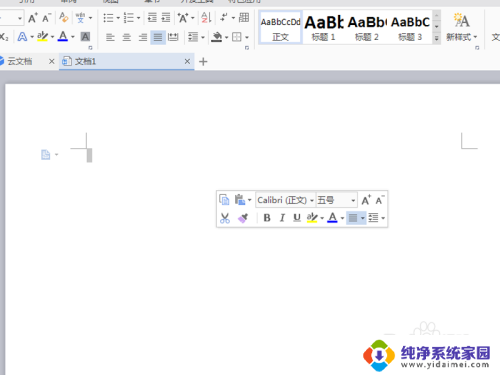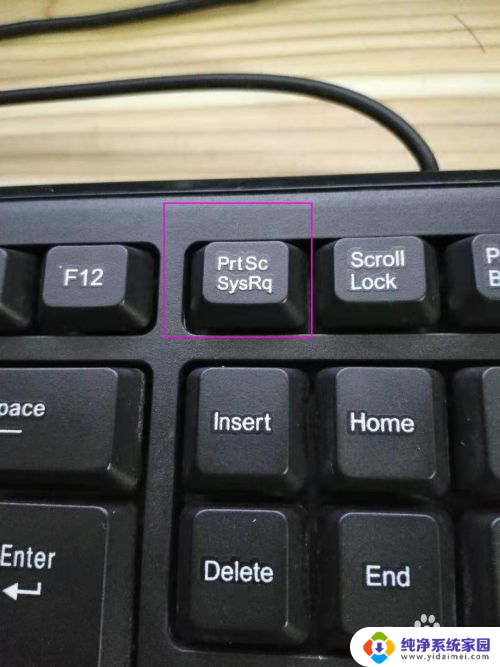怎么电脑截屏保存图片 截屏后的图片保存在哪个文件夹
怎么电脑截屏保存图片,电脑截屏是我们日常使用电脑时常常需要的操作之一,它可以帮助我们捕捉屏幕上的任何内容,并将其保存为图片,当我们进行截屏操作后,保存的图片会被存放在哪个文件夹呢?一般情况下,截屏后的图片会被默认保存在电脑的图片文件夹中。不过具体的保存路径可能会因不同的操作系统而有所差异。如果我们希望快速找到截屏后的图片,最好是了解自己电脑的操作系统,并熟悉该操作系统下的默认保存路径。接下来让我们一起来探索一下不同操作系统下的截屏保存路径吧!
操作方法:
1.Ctrl+Prtsc。如果想要给电脑屏幕截屏的话,我们可以同时按住电脑键盘上的Ctrl+Prtsc键。这样就可以截屏了,但是这样截屏截的是电脑整个屏幕,如果我们有需要的话,有可能就要进行裁剪。

2.Prtsc。直接按住整个键也是可以截屏的,在电脑的键盘右上角,这个比较简单,但是这样截屏的也是整个电脑屏幕的图片。

3.Alt+Prtsc。这两个键也是可以截屏的,但是需要同时按住才可以。而且这个不是整个电脑屏幕的图片,而是当前正在活动窗口的图片,如果有多个活动窗口,就是最前面的那一个。
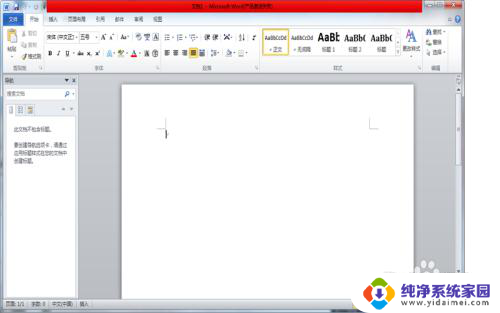
4.Ctrl+Alt+A。用这三个键截屏必须要有一个前提,就是要先在电脑上登陆QQ。但这个是最具有灵活性的,也就是说它可以根据你的需要进行截屏,大小、长宽都可以自己把握。想要取消,只需要按Esc。
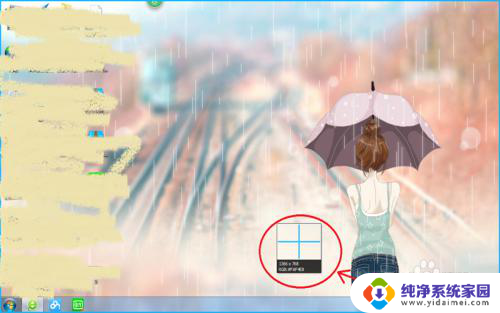
5.Ctrl+Shift+X。这种方法需要先打开浏览器,有的浏览器是直接在页面的上方有截图的图标,单击这个图标即可。当然,如果没有找到这个图标,就按住Ctrl+Shift+X这是三个键,也是可以自由截屏。
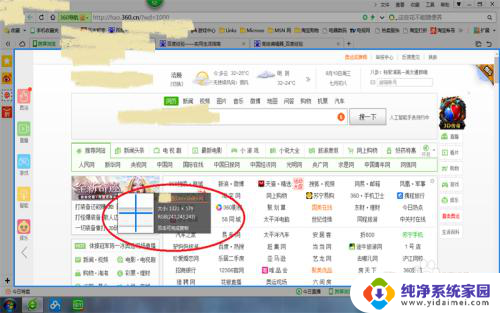
6.还有就是可以单击电脑上的“开始”,找到“所有程序”,然后在单击“附件”,里面有一个截图的工具,也是可以截图的,这样可能会比较麻烦。
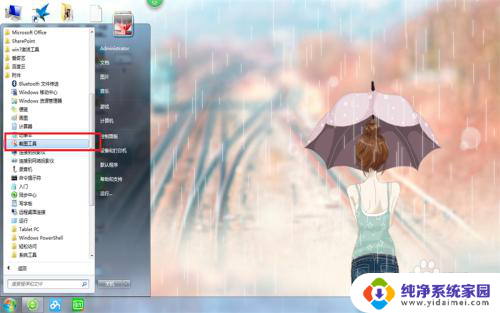
以上就是关于如何在电脑上截屏并保存图片的全部内容,如果有遇到相同情况的用户,可以按照以上小编的方法来解决。